Edge浏览器怎么显示Edge栏?Edge浏览器在新的版本中新增了一个名为Edge栏的功能,该功能可以让用户在使用Edge浏览器的时候更便捷的检索。有一些网友想要体验一下这个新功能,但是又不知道如何进行设置。那么Edge浏览器怎么显示Edge栏呢?今天小编就为大家分享Edge浏览器显示Edge栏的方法步骤,大家一起学习吧!
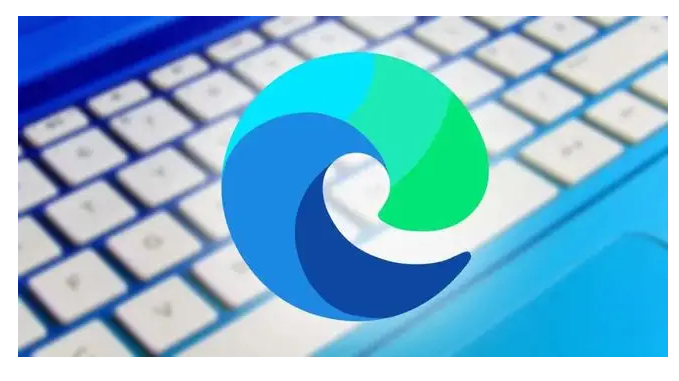
Edge浏览器显示Edge栏的方法步骤
1、首先打开Edge浏览器,在浏览器右上角可以看到一个由三个点组成的“设置及其它”图标,使用鼠标点击该图标,如图所示。

2、点击之后会在下方弹出Edge浏览器的菜单窗口,在窗口中点击打开“设置”页面,如图所示。
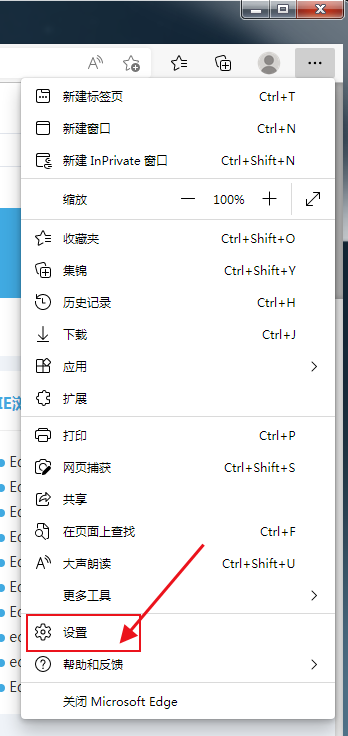
3、这时会进入Edge浏览器的设置页面,在页面左侧的导航菜单中可以看到“Edge栏”这一项,点击切换到该页面中,如图所示。
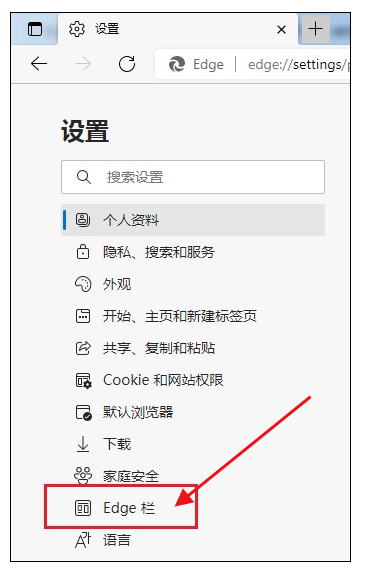
4、之后在页面右侧点击“打开Edge栏”就可以了,我们还可以开启“计算机启动时自动打开 Edge 栏”,这样每次开机的时候就可以直接看到,如图所示。

以上就是关于【Edge浏览器怎么显示Edge栏-Edge浏览器显示Edge栏教程】的全部内容了。关注浏览器之家,后面的分享更加精彩!
















